

- エラー
サーバーのIPアドレスが見つかりませんでした…エラーの対処方法※4つの原因と解決策を紹介
サイトを運営していると、突然「サーバーのIPアドレスが見つかりませんでした」と表示されたことはありませんか?
- 「サーバーのIPアドレスが見つかりませんでした(dnsアドレスが見つかりませんでした)」の原因ってなに?
- 「サーバーのIPアドレスが見つかりませんでした」のエラーは解決できるのか?
- ChromeやMicrosoftEdgeなど、ブラウザごとに対処方法は違うのか?
- 特定のサイトだけ見れないのはなぜ?
そのままエラーを放置しても復旧されなかったら困りますよね。どんな原因があるのか、しっかり把握してエラーに対処しましょう。ブラウザによっては「このサイトにアクセスできません」「このページに到達できません」とメッセージが表示されるケースがあります。
今回の記事を読むことで、エラーが起きる理由や対処法を知ることができます。ご参考になれば幸いです。
「サーバーに障害が起きてWebサイトが表示できなくなった」
「色々調べて自分でも試してみたがうまく直らない」
そんなときは私たちサイト引越し屋さんにお任せください。
専門のエンジニアが作業を代行いたします。
目次(クリックで飛べます!)
IPアドレスとは
IPアドレスとは、インターネットやコンピュータネットワーク上でデバイスを識別するための数字です。ネット上のデータはすべてIPアドレスを起点にやり取りされているため、ネット上の住所と言われることが多いです。
IPアドレスには2つの接続方式があります。
| 種類 | サンプル | 発行できるアドレス数の上限 |
|---|---|---|
| IPv4 | 123.123.123.123 | 4つの数字(0~255)の組み合わせ。限りがある |
| IPv6 | 2001:0db8:85a3:0000:0000:8a2e:0370:7334 | 使用できるアドレスの数は無限に等しい |
インターネットと繋がるデバイスが増えたことで、IPv4からIPv6への切り替え進んでいます。
IPv4では限界がありましたが、IPv6は無限にIPアドレスが割り当てられるほどの規模です。
また、速度もIPv6の方がネット回線に素早くつながり快適なのが特徴。
IPv4とIPv6のどちらの接続方式にしても、DNSサーバーというサーバーを使用しています。
次の項目では、DNSサーバーについて少し触れておきます。
エラーや障害が起きてお困りの際は、サイト引越し屋さんにご相談ください。
>>無料ご相談窓口はこちら
IPアドレスとDNSサーバーの関係性

DNSサーバーとは、文字列(ドメイン名)をIPアドレスに変換してくれるサーバーのことです。別名ネームサーバーとも呼ばれています。
独自ドメインでサイト運営する場合には、必ずネームサーバーの設定が必要です。
そもそもIPアドレスは数字の羅列なので、コンピューター同士が使用するもの。
私たち人間は、わかりやすい文字列を使用しています。
たとえば、弊社のURL「https://site-hikkoshi.com/」は文字列ですが、IPアドレスに変換すると「183.90.232.87」という数字です。
わたしたちが「https://site-hikkoshi.com/」という文字列をDNSサーバーに問い合わせると、IPアドレス「183.90.232.87」を返答してくれる仕組みになっています。
サイトのIPアドレスの調べ方は、コマンドプロンプトから簡単にできますが、今回は割愛いたします。知りたい方はこちらの記事をご覧ください。
要するに、DNSサーバーがなければ私たちはWebサイトにアクセスできないことになります。
===「自分でも色々試してみたけど解決しない、、、」そんな時はプロに任せましょう。
>>サイト引越し屋さんへのご相談はこちらから
「サーバーのIPアドレスが見つかりませんでした」の原因
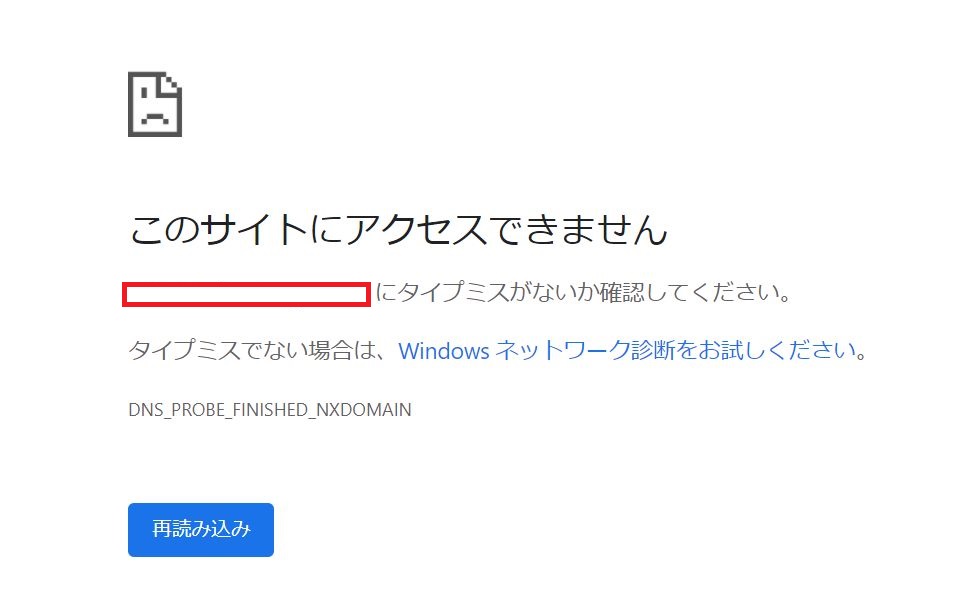
「サーバーのIPアドレスが見つかりませんでした」「このサイトにアクセスできません」「このページに到達できません」「dnsアドレスが見つかりませんでした」「dnsサーバーは応答していません」などのエラーは、ブラウザとDNSサーバーのやりとりに何らかの障害が起きたことを意味します。
その障害の原因をすべて紹介していきますね。
原因①:インターネット回線に問題がある
ネット回線に問題があって、通信がうまくいかないためにエラーが出ている可能性があります。回線の不具合は、日常でも起きる現象なのでイメージしやすいかもしれませんね。
どれだけアクセスしようと試みても、DNSサーバーまでたどり着けず「サーバーのIPアドレスが見つかりませんでした」とエラーが返されます。
原因②:DNSサーバーにドメインが登録されていない
あなたが、アクセスしようとしたWebページ(ドメイン)が、そもそもDNSサーバーに登録されていなければ、IPアドレスは返ってきません。
この場合、Webサイトのドメインの有効期限切れが考えられます。
たとえば「意図的にWebサイトの運営を止めてしまった」「Webサイトの管理者がドメインの更新延長を忘れている」などのケースがあります。
原因③:DNSサーバーに障害が起きている
DNSサーバーが何らかの原因でシステムダウンしている可能性があります。
システムに問題があると、DNSサーバーにアクセスしようとしてもやりとりができません。
問い合わせているつもりでも、時間がかかりエラー表示が返されます。
原因④:ブラウザ/OSのキャッシュに障害がある
ブラウザやOSには、ネット回線のやりとりを抑えてくれるキャッシュ(CACHE)という仕組みがあります。普段はこの機能のおかげで、表示速度アップを実現することができます。
ただ、稀にキャッシュされているデータが古く、IPアドレスが正常に参照できない場合があります。
古いキャッシュの情報が残っていると、いつまでも古い情報を参照しようとしてエラーが返されてしまいます。
「外部に委託して解決して欲しいけど、誰に頼めばいいのか分からない」
そんな時ほどサイト引越し屋さんにお気軽にご連絡くださいませ。
>>無料ご相談窓口はこちらから
「サーバーのIPアドレスが見つかりませんでした」4つの対処法
次に具体的な対処法について確認していきますね。この項目での内容はWindowsの環境を想定していますが、Macでも考え方は一緒です。
もちろん、WordPressやHTMLで作成されたサイトも同様です。
- ネット回線を切り替える
- DNSサーバーにドメインが登録されるまで待つ
- DNSサーバーを切り替える
- キャッシュを削除する
それぞれ確認していきますね。
対処法①:ネット回線を切り替える
インターネット回線に問題があるときは、回線のチェックを行いましょう。
ルーターやモデムを確認し、電源ケーブルやLANケーブルの状態を見てみましょう。
特に問題がなければ、次にルーターやモデムを再起動してみます。
再起動によってネット回線に再び接続しIPアドレスも変更されるので、接続がうまくいく可能性があります。
対処法②:DNSサーバーにドメインが登録されるまで待つ
DNSサーバーにドメインが登録されていない場合は、登録されるまで待ちましょう。
新サイトを構築した直後だと、ドメインとIPアドレスが紐づけられ、浸透されるまでに一定の時間がかかります。24時間以上経過してもダメな場合は設定が誤っている可能性があります。
また、今まで運営していたサイトの場合には、単純にドメインの有効期限が切れ、サイトが閉鎖されている可能性もあります。その場合は同じドメインを再契約する必要があります。
対処法③:DNSサーバーを切り替える
DNSサーバーに障害が起きてシステムダウンしている場合は、サーバーが復旧されるまで待つのが一般的ですが、別のDNSサーバーに切り替える方法もあります。
基本的には、契約しているレンタルサーバーなどが提供するDNSサーバー(ネームサーバー)を使いますが、一時的に他のサーバーへの切り替えが可能です。
たとえば、Googleが提供しているGoogle Public DNSがあります。
※パブリックDNSとは、誰でも利用できるDNSサーバーのことです。
Google Public DNSは、無料でアカウントを新たに作成する必要がありません。
応答や接続については、とても速いのが特徴です。
対処法④:ブラウザやOSのキャッシュを削除する
ブラウザやOSのキャッシュに問題が考えられる場合は、キャッシュを削除してみましょう
キャッシュの削除方法は、各ブラウザごとに異なります。Safari、Chrome、iOS、MicrosoftEdge、Firefoxなどのキャッシュ削除の方法はこちらの記事にまとめられています。
Windowsの場合は、次のコマンドを「コマンドプロンプト」の画面で打ち込むことでキャッシュがクリアされます。
- ipconfig /renew
- ipconfig /flushdns
/renewコマンドで再設定し、/flushdnsコマンドでキャッシュの削除を行ってくれます。
MacのSafariで「サーバーのIPアドレスが見つかりませんでした」と表示されたときの対処法
MacのSafariで「IPアドレスが見つからない」とエラーが出た場合の対処法も、基本的には上記で紹介したものと一緒です。
改めて、Macの場合には次の方法で対処可能です。
- ターミナルからキャッシュを削除してみる
- ネットワーク環境設定でDNSサーバーを追加する
それぞれ確認していきますね。
ターミナルからキャッシュを削除してみる
ターミナルはWindowsで言うコマンドプロンプト。Mac【アプリケーション】の【ユーティリティ】へ進み「dscacheutil -flushcashe」と、キャッシュの削除を行うコマンドを打ってみましょう。
DNSサーバを追加する(切り替える)
MacのDNSサーバー情報を追加してみましょう。
まずMacの【システム環境設定】から【ネットワーク】へ進みます。
ネットワークの環境設定にて「8.8.8.8」と「8.8.4.4」の番号をDNSへ追加します。
そうすると、新しく設定したDNSサーバーが表示されるようになるので、そのまま【適用】をクリックして終了します。
まとめ:「サーバーのIPアドレスが見つかりませんでした」のエラーで考えるべきポイント
ここまで、「サーバーのIPアドレスが見つかりませんでした」というエラーの原因や対処方法について紹介してきました。
エラーが表示されるときは、「DNSサーバー側に問題がある」または「インターネット回線自体に問題がある」のどちらかです。ネット回線自体のDNSサーバーの特徴や役割について、簡単に押さえておくと対処しやすくなると思います。
「サーバーに障害が起きてWebサイトが表示できなくなった」
「色々調べて自分でも試してみたがうまく直らない」
そんなときは私たちサイト引越し屋さんにお任せください。
専門のエンジニアが作業を代行いたします。
この記事を書いた人
サイト引越し屋さん編集部
日本で最も利用されているサーバー移転&保守代行サービス『サイト引越し屋さん』の中の人です。 サイト引越しに関わる技術情報をはじめ、WordPressやその他のWebサービスに関するノウハウを発信しています。 全日本SEO協会所属。
本サイトにてご提供している情報については、最新かつ正確な情報を提供するよう努力していますが、情報の正確性や完全性を保証するものではございません。また、コンテンツには一部プロモーションが含まれております。本サイトの情報を利用することによって生じたいかなる損害に対しても、当社は責任を負いかねます。情報をご利用される際は、ご自身の判断と責任において行っていただきますようお願い致します。










